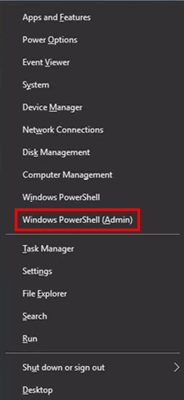Sa porastom broja korisnika fotoaparata, raste i broj sadržaja koji proizvode. To znači da se potreba za naprednim grafičkim formatima koji omogućavaju pakiranje materijala uz minimalni gubitak kvalitete i zauzimanje malo prostora na disku samo povećava.
Kako otvoriti JP2
JP2 je inačica formata slika JPEG2000 koja se koristi za pohranu fotografija i slika. Razlika od JPEG-a leži u samom algoritmu, nazvanom valna transformacija, kroz koji se vrši kompresija podataka. Preporučljivo je razmotriti nekoliko programa koji vam omogućavaju otvaranje fotografije i slike s nastavkom JP2.
Metoda 1: Gimp
Gimp je zaradio zasluženu popularnost među korisnicima. Ovaj program je potpuno besplatan i podržava ogroman broj formata slika.
Preuzmite gimp besplatno
- Odaberite u meniju aplikacije Datoteka liniju "Otvori"
- U prozoru koji se otvori kliknite na datoteku i kliknite na "Otvori".
- Na sljedećoj kartici kliknite na Ostavite kako je.
- Otvara se prozor sa originalnom slikom.




Gimp vam omogućava otvaranje ne samo JPEG2000 formata, već i gotovo svih grafičkih formata koji su danas poznati.
2. način: FastStone Image Viewer
Uprkos maloj popularnosti, ovaj FastStone Image Viewer je veoma funkcionalan preglednik slika sa funkcijom uređivanja.
Preuzmite FastStone Image Viewer
- Da biste otvorili sliku, samo odaberite željenu mapu na levoj strani ugrađene biblioteke. Desna strana prikazuje njegov sadržaj.
- Da biste pogledali sliku u zasebnom prozoru, idite na meni "Pogled"gdje kliknemo na liniju "Pogled prozora" tabulatori "Izgled".
- Tako će se slika prikazati u zasebnom prozoru, gdje se može lako pregledavati i uređivati.



Za razliku od Gimpa, FastStone Image Viewer ima korisničko sučelje i ima ugrađenu biblioteku.
Metoda 3: XnView
Snažan XnView za pregled grafičkih datoteka u preko 500 formata.
Preuzmite XnView besplatno
- Morate odabrati mapu u ugrađenom pregledniku aplikacije i njen će se sadržaj prikazati u prozoru za pregled. Zatim dvaput kliknite na željenu datoteku.
- Slika se otvara kao posebna kartica. Njegovo ime prikazuje i ekstenziju datoteke. U našem primjeru ovo je JP2.


Podrška za kartice omogućuje vam otvaranje više JP2 fotografija odjednom i brzo prebacivanje između njih. Ovo je nesumnjiva prednost ovog programa u odnosu na Gimp i FastStone Image Viewer.
Metoda 4: ACDSee
ACDSee je namijenjen za pregled i uređivanje grafičkih datoteka.
Preuzmite ACDSee besplatno
- Odabir datoteka vrši se pomoću ugrađene biblioteke ili putem izbornika "Datoteka". Pogodnija je prva opcija. Da biste se otvorili, dvaput kliknite na datoteku.
- Otvara se prozor u kojem je fotografija prikazana. Na dnu aplikacije možete vidjeti naziv slike, njezinu rezoluciju, težinu i datum zadnje promjene.


ACDSee je moćan uređivač fotografija s podrškom za mnoge grafičke formate, uključujući JP2.
Svi razmatrani grafički programi rade izvrstan posao otvaranja datoteka s JP2 ekstenzijom. Gimp i ACDSee takođe imaju naprednu funkciju uređivanja.